Bookmark hay còn gọi là dấu trang, được sử dụng để đánh dấu web trên Firefox. Việc đồng bộ bookmarks vào Firefox cũng là một trong những tính năng cơ bản mà người sử dụng nên biết. Với việc đồng bộ đánh dâu trang trên Firefox sẽ giúp ích bạn nhiều hơn trong việc chuyển đổi trình duyệt, hay ghi nhớ các thông tin.
Khi bạn sử dụng cùng lúc nhiều trình duyệt như Google Chrome, Firefox ... và trên mỗi trình duyệt sẽ có bookmarks riêng của mình, thì việc này có thể gây rắc rối cho công việc của bạn. Bạn có thể giải quyết vấn đề này bằng cách đồng bộ bookmarks giữa cách trình duyệt. Sau đây Taimienphi sẽ giới thiệu đến bạn Cách đồng bộ bookmarks Chrome vào Firefox.
Cách đồng bộ bookmarks vào Firefox, đồng bộ đánh dấu trang trên Firefox
Để đồng bộ bookmarks Chrome vào Firefox, bạn thực hiện như sau:
Bước 1: Bấm vào biểu tượng 3 dấu chấm ở góc trên bên trái của Chrome, chọn Bookmarks rồi chọn Bookmark manager.
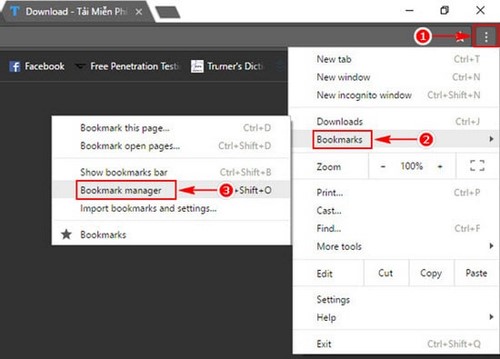
Bước 2: Nhấn vào Organize rồi chọn Export bookmarks to HTML file.
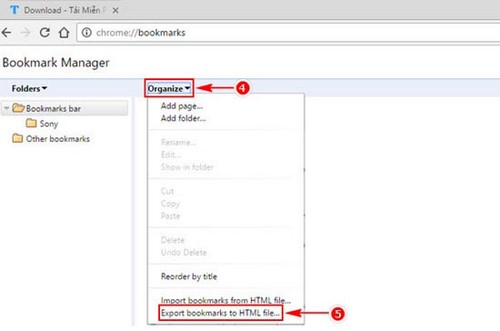
Bước 3: Tại Save As chọn nơi bạn muốn lưu file HTML rồi nhấn Save.

Bước 4:Bạn mở Firefox và chọn Bookmarks.

Bước 5:Tại đây bạn chọn Import and Backup rồi chọn Import Bookmarks from HTML.

Bước 6: Chọn file HTML ở bước 3 rồi nhấn Open.

Như vậy là bạn đã đồng bộ bookmarks Chrome vào Firefox. Bạn cũng có thể đồng bộ bookmarks Firefox vào Chrome bằng cách thực hiện ngược lại các thao tác trên hoặc không bạn cũng có thể xem cách đồng bộ bookmarks Firefox vào Chrome mà Taimienphi.vn đã hướng dẫn ngay tại đây nhé.
https://thuthuat.taimienphi.vn/cach-dong-bo-bookmarks-vao-firefox-13465n.aspx
Hy vọng bài viết sẽ hữu ích với bạn.